?Excel怎么同時使用柱形圖和折線圖
時間:2022-12-31 10:02:01作者:極光下載站人氣:86
excel表格是和word文檔、powerpoint演示文稿一樣,隸屬于office的辦公軟件,該軟件主要用于編輯和處理數據,是一款非常專業的軟件,很多小伙伴在日常工作和學習生活中都會需要使用到該軟件。在Excel表格中我們可以根據需要插入各種各樣的圖表,如果有需要我們還可以同時插入柱形圖和折線圖的組合圖效果,插入之后可以正常對圖表進行編輯和處理。那小伙伴們知道Excel表格中如何同時插入柱形圖和折線圖嗎,其實插入方法是非常簡單的。接下來,小編就來和小伙伴們分享具體的操作步驟了,有需要或者是感興趣的小伙伴們也快來一起往下看看吧!
操作步驟
第一步:點擊打開需要制作柱形圖和折線圖的Excel表格,選中需要進行編輯的數據;
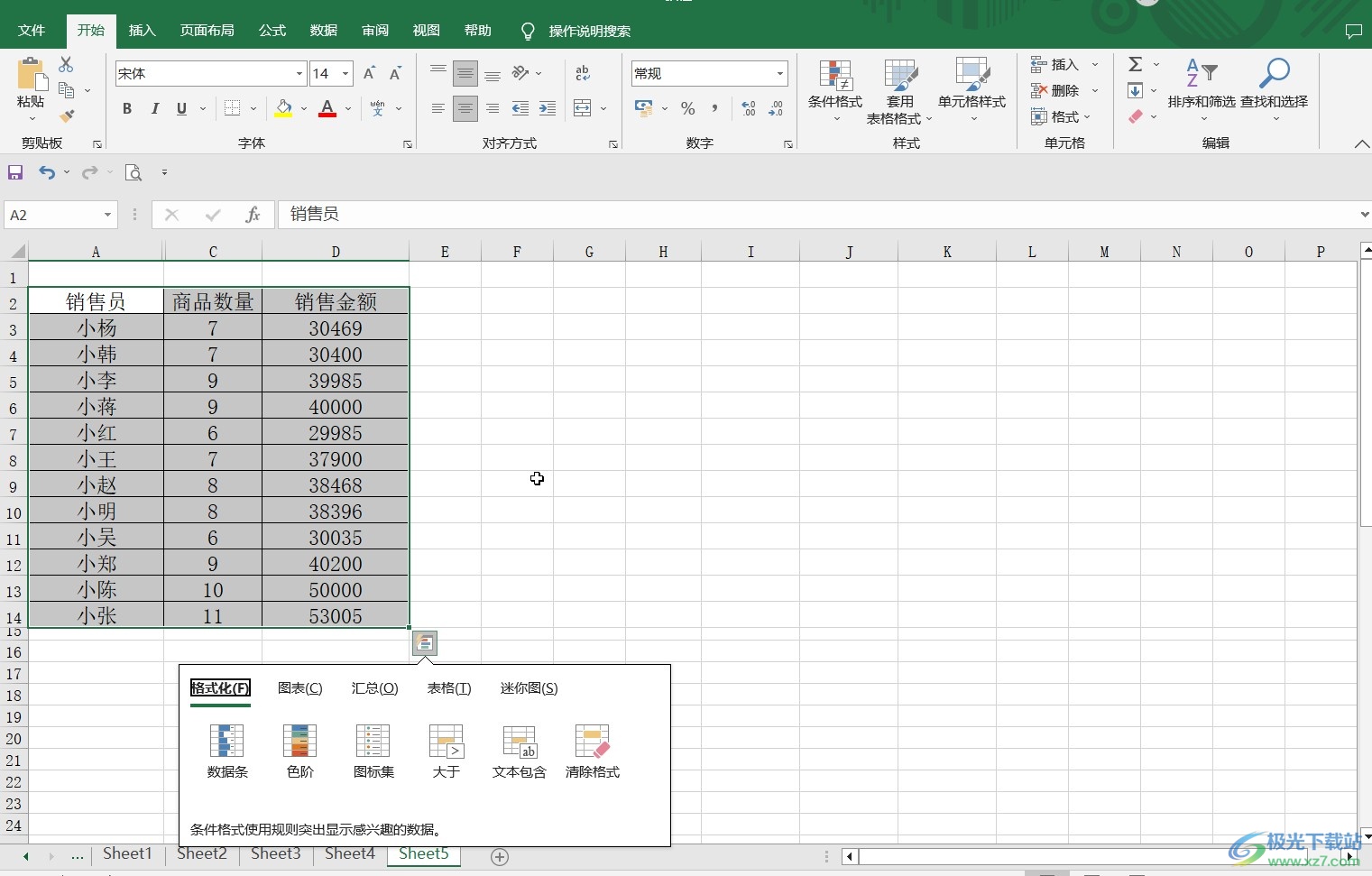
第二步:在“插入”選項卡中點擊“圖表”欄右下角的小圖標;
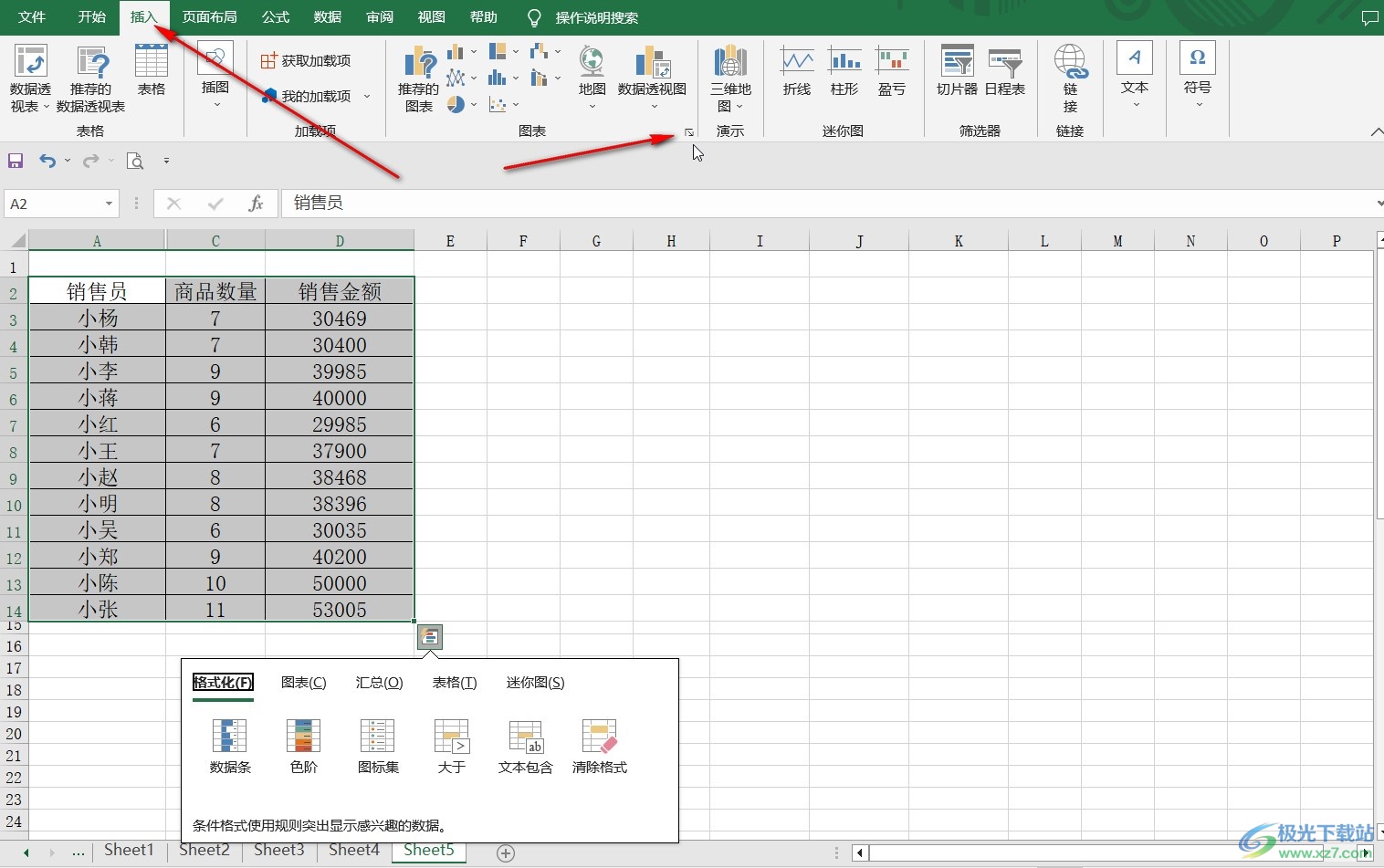
第三步:然后在打開的窗口上方點擊“所有圖表”,接著在左下角點擊“組合圖”,在右側可以根據需要點擊選擇想要次坐標軸,在上方可以看到預覽效果;
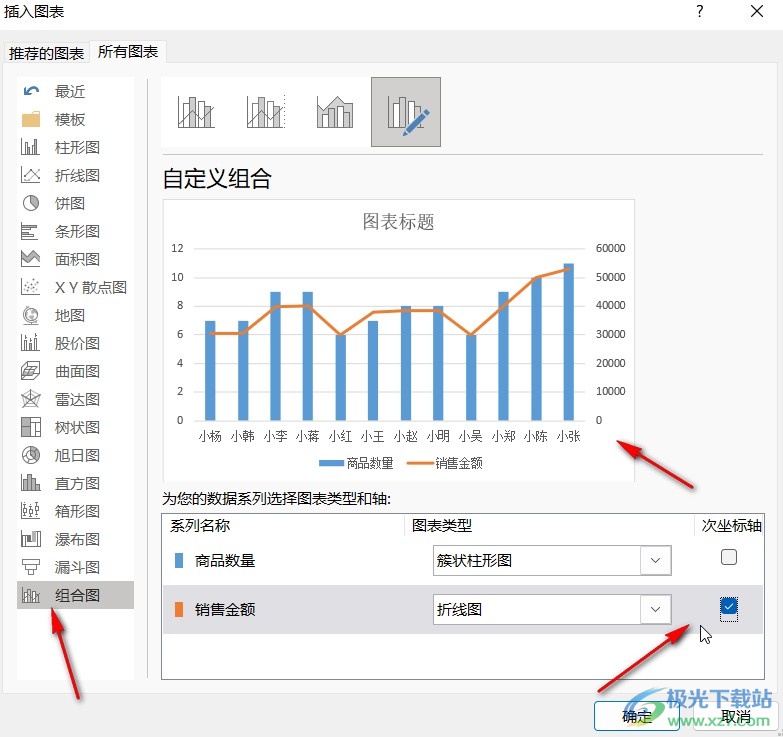
第四步:點擊圖表處的下拉箭頭,可以選擇具體的柱形圖和折線圖樣式效果,然后點擊“確定”;
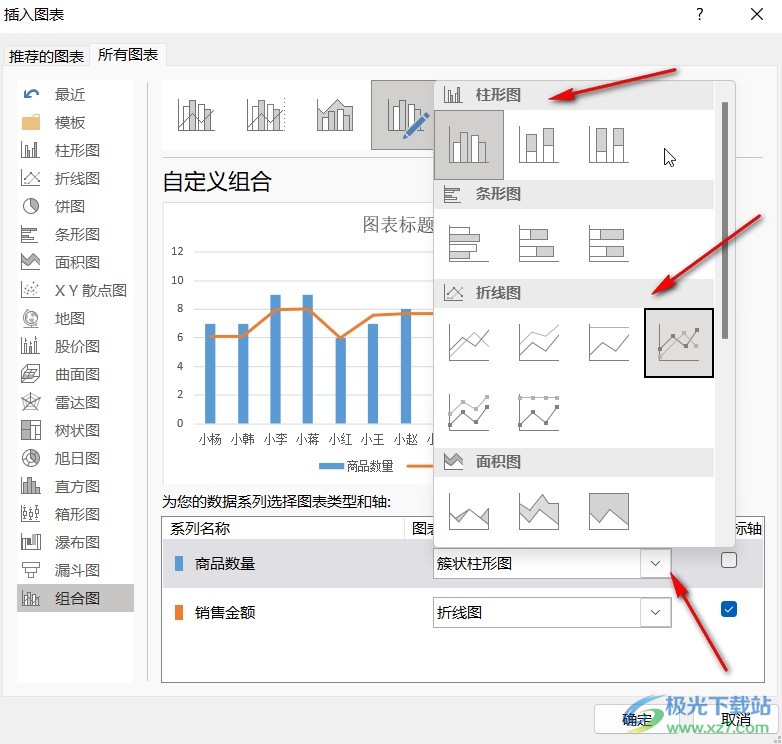
第五步:就可以看到成功插入一個柱形圖和折線圖的組合圖效果了;
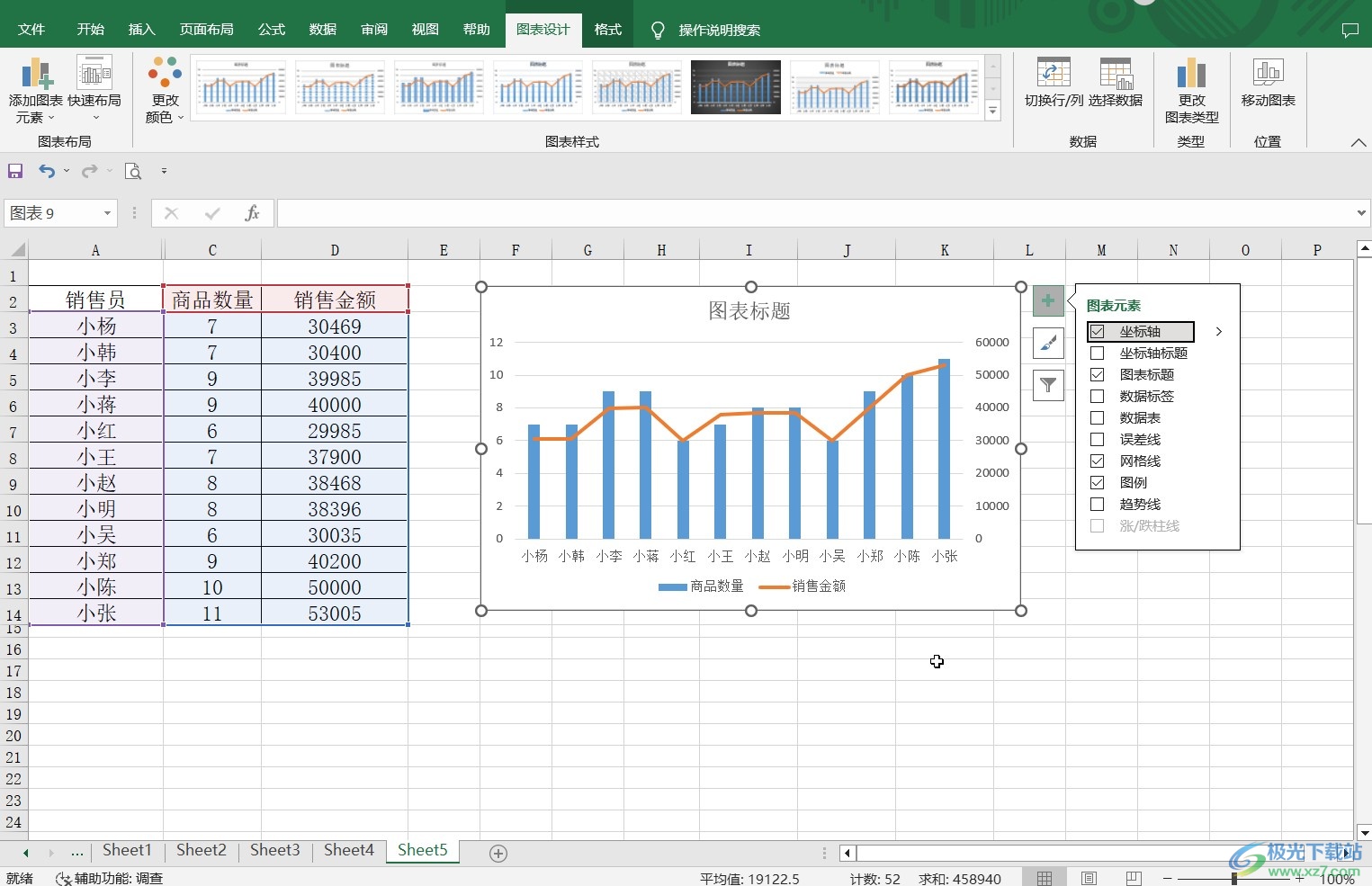
第六步:雙擊其中的圖表元素可以在右側打開的側邊欄中進行設置。
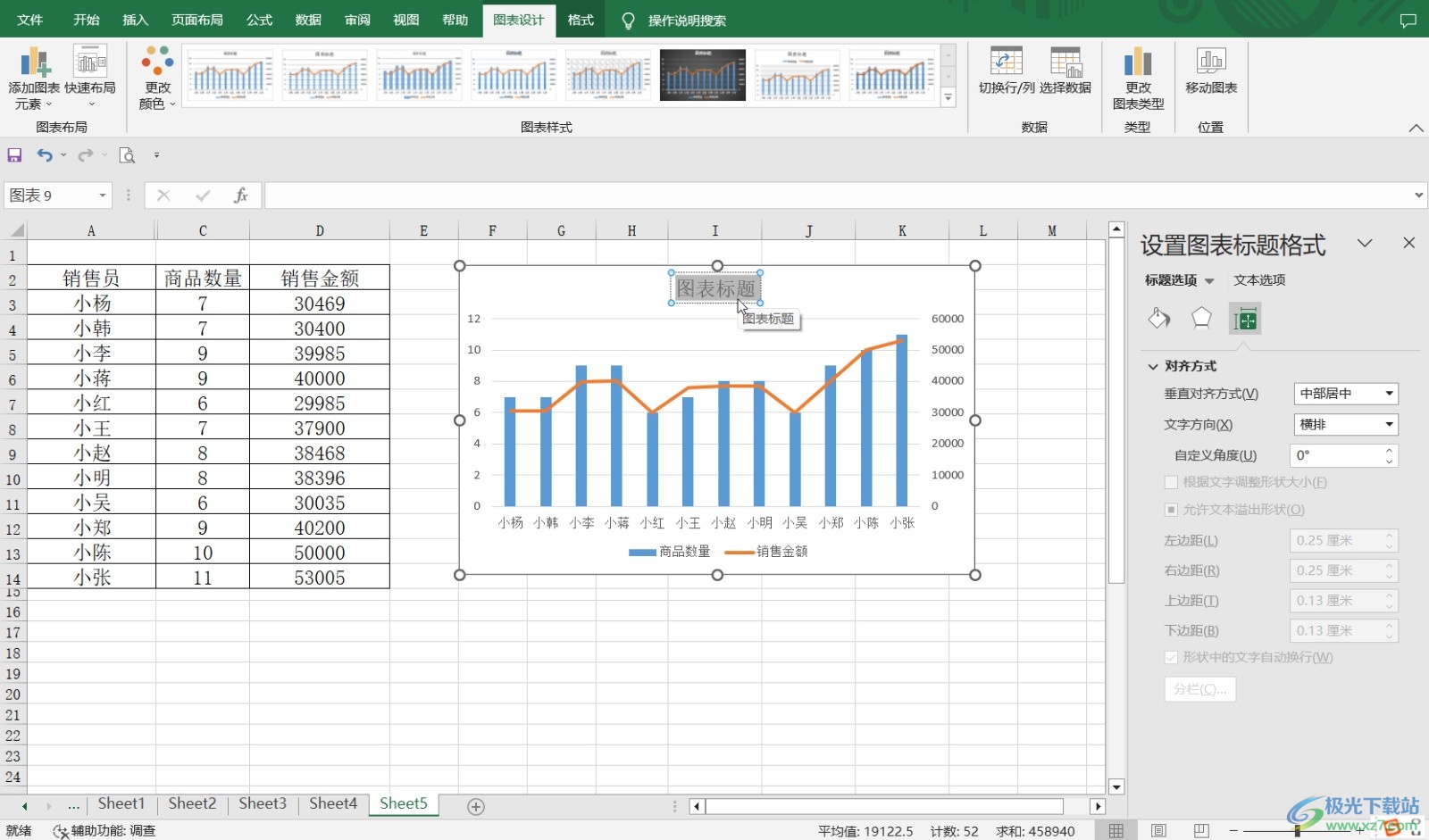
以上就是Excel表格中同時制作柱形圖和折線圖的方法教程的全部內容了。在Excel表格中插入圖表后,界面上方還會自動出現“圖表工具”,其中包括“圖表設計”和“格式”兩大類,我們可以分別單擊切換到不同的大類中對圖表進行編輯和操作。比如我們可以設置圖表的樣式,對圖片進行快速布局,添加圖表元素等等。

大小:60.68 MB版本:1.1.2.0環境:WinAll, WinXP, Win7
- 進入下載
相關推薦
相關下載
熱門閱覽
- 1百度網盤分享密碼暴力破解方法,怎么破解百度網盤加密鏈接
- 2keyshot6破解安裝步驟-keyshot6破解安裝教程
- 3apktool手機版使用教程-apktool使用方法
- 4mac版steam怎么設置中文 steam mac版設置中文教程
- 5抖音推薦怎么設置頁面?抖音推薦界面重新設置教程
- 6電腦怎么開啟VT 如何開啟VT的詳細教程!
- 7掌上英雄聯盟怎么注銷賬號?掌上英雄聯盟怎么退出登錄
- 8rar文件怎么打開?如何打開rar格式文件
- 9掌上wegame怎么查別人戰績?掌上wegame怎么看別人英雄聯盟戰績
- 10qq郵箱格式怎么寫?qq郵箱格式是什么樣的以及注冊英文郵箱的方法
- 11怎么安裝會聲會影x7?會聲會影x7安裝教程
- 12Word文檔中輕松實現兩行對齊?word文檔兩行文字怎么對齊?
網友評論